win10无法连接设密码的共享文件 Win10访问共享文件提示用户名密码错误怎么解决
更新时间:2023-11-22 12:51:39作者:jiang
win10无法连接设密码的共享文件,在日常使用电脑的过程中,我们常常会遇到一些问题,其中之一就是无法连接设密码的共享文件,尤其是在使用Windows 10系统时,有时候我们会收到用户名密码错误的提示,进而无法访问共享文件。这样的问题给我们的工作和生活带来了不便。幸运的是这样的问题是可以解决的。在本文中我们将探讨一些解决方法,帮助您解决Win10访问共享文件提示用户名密码错误的困扰。
步骤如下:
1.在WIndows10桌面,右键点击桌面上的开始按钮。在弹出 菜单中选择“设置”菜单项。
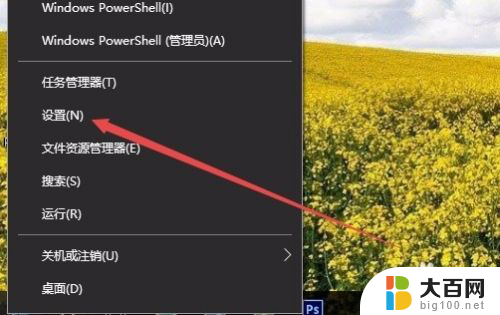
2.在打开的Windows设置窗口中,点击“网络和Internet”图标。
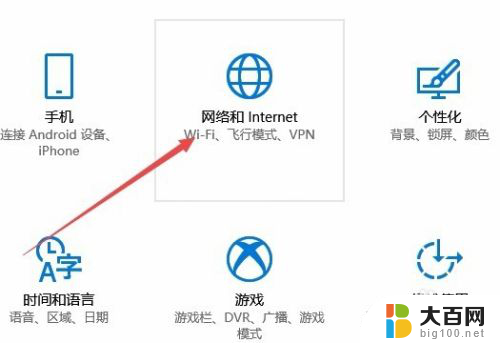
3.在打开的网络和Internet窗口中,点击右侧的“网络和共享中心”快捷链接。
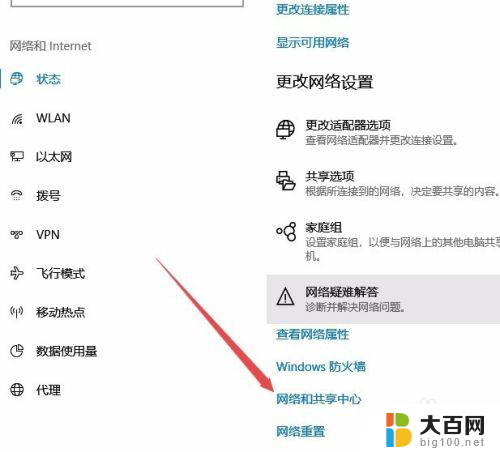
4.接下在在打开的网络和共享中心窗口中,点击左侧边栏的“更改高级共享设置”快捷链接。

5.在右侧的窗口中找到“家庭组链接”一项,选择“使用用户账户和密码其他订购”一项。
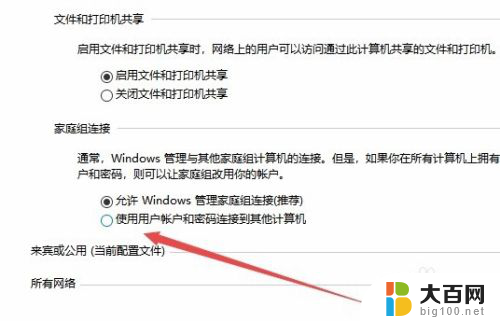
6.接下来在所有网络选中中找到“密码保护的共享”设置项,选择“关闭密码保护共享”一项。最后点击确确定按钮,重新启动计算机后,再次访问网络共享文件就可以方便的打开了。
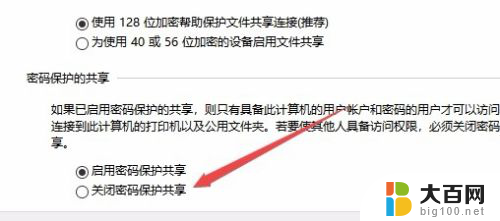
以上就是Win10无法连接设有密码的共享文件的全部内容,如果您遇到这种问题,可以尝试根据小编提供的方法进行解决,希望这些方法能够对您有所帮助。
win10无法连接设密码的共享文件 Win10访问共享文件提示用户名密码错误怎么解决相关教程
- win10无法关闭共享密码 Win10如何取消访问共享文件的密码
- win10访问网络共享文件夹 win10共享文件夹访问方法
- win10没有权限访问共享文件 win10家庭版访问共享提示没有权限怎么解决
- 共享文件夹如何访问 win10共享文件夹访问方法
- win7无法看到win10的共享 win10无法访问win7局域网共享文件
- win10与winxp文件共享 win10如何访问Windows XP系统的共享文件
- win10 win7网上邻居 win10局域网共享无法访问win7共享文件
- win10 文件夹设置密码 Win10怎么给文件夹设置访问密码
- 共享盘访问权限 Win10共享文件夹权限设置方法
- 电脑如何打开共享文档 win10共享文件夹访问方法
- win10系统消息提示音怎么关闭 薄语消息提示音关闭方法
- win10怎么看是不是安全模式 win10开机如何进入安全模式
- win10命令行修改ip地址 win10怎么设置局域网IP地址
- win10 局域网 闪退 浏览器闪退频繁怎么解决
- 电脑设置 提升网速 win10 如何调整笔记本电脑的网络设置以提高网速
- 怎么看win10系统是32位还是64位 如何检测Win10系统是32位还是64位
win10系统教程推荐
- 1 电脑设置 提升网速 win10 如何调整笔记本电脑的网络设置以提高网速
- 2 电脑屏幕调暗win10 电脑屏幕调亮调暗设置
- 3 window10怎么一键关机 笔记本怎么使用快捷键关机
- 4 win10笔记本怎么进去安全模式 win10开机进入安全模式步骤
- 5 win10系统怎么调竖屏 电脑屏幕怎么翻转
- 6 win10完全关闭安全中心卸载 win10安全中心卸载教程详解
- 7 win10电脑怎么查看磁盘容量 win10查看硬盘容量的快捷方法
- 8 怎么打开win10的更新 win10自动更新开启教程
- 9 win10怎么关闭桌面保护 电脑屏幕保护关闭指南
- 10 电脑怎么更新回win10 电脑升级win10教程